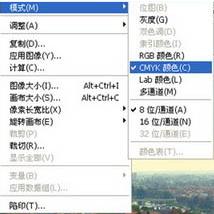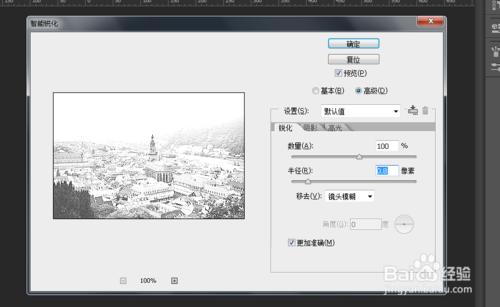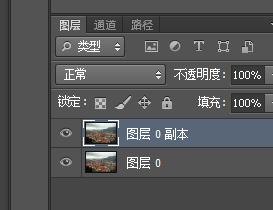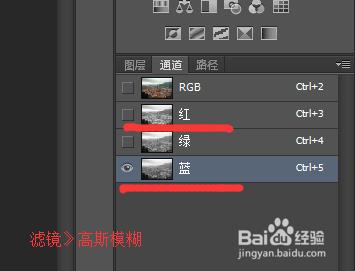非常實用的圖片銳化方法。原理:在CMYK模式下,通道中有個比較獨特的黑色通道,黑色的作用是強化暗調,加深暗部色彩。對黑色通道銳化後可以明顯提高圖片的清晰度。
工具/原料
PS軟件
素材一張
方法/步驟
打開原圖素材,選擇菜單:圖像 > 模式 > CMYK,其目的是把原圖的RGB格式轉換為CMYK顏色格式。CMYK主要是為印刷油墨準備的通道,分別有青、洋紅、黃、黑色四個通道及一個複合通道。我們正是利用黑色通道進行銳化處理。
點通道面板,選擇黑色通道。執行:濾鏡 > 銳化 > 智能銳化,使用高級模式,半徑最好不要超過1,移去菜單中鏡頭模糊,勾選更加準確選項。最好還可以再默認值後那個軟盤圖案上保持一下,以後再進行同樣銳化的時候方法一些。
回到圖層面板,會發現圖片清晰很多,本來可以就此結束,但這一幅圖像天空中還是存在著大量噪點和雜色,先回到RGB模式,複製一個圖層。
切換到通道,對紅色及藍色通道分別執行:濾鏡 > 模糊 > 高斯模糊,注意半徑不要調得過高。
然後再給圖層加上圖層蒙版,用黑色畫筆把除天空以外的部分擦出來,完成最終效果。
注意事項
高斯模糊,注意半徑不要調得過高。